CentOS 7.4上搭建LNMP環境並利用WordPress搭建個人部落格
在騰訊雲買了個伺服器,想搭建一個個人部落格,記錄一些平時遇到的問題和解決辦法防止以後忘了(主要是為了裝逼,因為沒錢給伺服器續費),所以在騰訊雲找到了搭建WordPress個人站點的教程,但是按那個教程會出錯(可能軟體或者系統版本不一樣),然後又找了搭建LNMP環境的教程,結果做到一半也出問題了,後來就把兩份結合起來看,遇到問題又搜了一下最後終於算是搞好了。下面的是我把原教程結合起來改好放在這的,應該可以了,如果發現錯誤我再修改。
附上原教程連結:
再附上一個我因一個極其愚蠢的錯誤而找到這篇文章最終解決的連結:
LNMP 環境代表 Linux 系統下 Nginx + MySQL + PHP 網站伺服器架構。本文件介紹 CentOS 下的 LNMP 環境搭建,並利用WordPress搭建個人部落格。步驟一:搭建LNMP環境
一、安裝配置 Nginx
- 自動安裝 Nginx。輸入命令:
yum install nginx service nginx start chkconfig --levels 235 nginx on - 啟動 Nginx 服務。輸入命令:
service nginx restart。 - 命令列測試 Nginx 服務是否正常執行。輸入命令:
wget http://127.0.0.1。 若服務正常,顯示結果如下。--2013-02-20 17:07:26-- http://127.0.0.1/ Connecting to 127.0.0.1:80... connected. HTTP request sent, awaiting response... 200 OK Length: 151 [text/html] Saving to: `index.html' 100%[===================================>] 151 --.-K/s in 0s 2013-02-20 17:07:26 (37.9 MB/s) - `index.html' saved [151/151] - 瀏覽器中測試 Nginx 服務是否正常執行。訪問 CentOS 雲伺服器公網 IP。
若服務正常,顯示結果如下。

二、安裝配置 MySQL
這裡說明一下,以前版本的CentOS都是使用MySQL作為資料庫的,而從CentOS 7開始啟用了MariaDB,所以這裡的MariaDB就相當於老版本CentOS的MySQL,所以下面用不同版本的CentOS時安裝的包有差別。MariaDB由MySQL的創始人Michael Widenius(英語:Michael Widenius)主導開發,他早前曾以10億美元的價格,將自己建立的公司MySQL AB賣給了SUN,此後,隨著SUN被甲骨文收購,MySQL的所有權也落入Oracle的手中。甲骨文公司收購了MySQL後,有將MySQL閉源的潛在風險,因此社群採用分支的方式來避開這個風險。 過去一年中,大型網際網路使用者以及Linux發行商紛紛拋棄MySQL,轉投MariaDB陣營,所以CentOS7.0以後就把MySQL用MariaDB代替了。
MariaDB名稱來自Michael Widenius的女兒Maria的名字。MariaDB是目前最受關注的MySQL資料庫衍生版,也被視為開源資料庫MySQL的替代品。MariaDB雖然被視為MySQL資料庫的替代品,但它在擴充套件功能、儲存引擎以及一些新的功能改進方面都強過MySQL。而且從MySQL遷移到MariaDB也是非常簡單的。
- 安裝 MySQL(CentOS7.0以後是MariaDB)。
輸入以下命令:
適用於 CentOS 7.0 或以後版本(我用的是CentOS 7.4):
yum install mariadb mariadb-serveryum install mysql mysql-server mysql-devel - 啟動 MySQL 服務(CentOS7.0以後是MariaDB)。
輸入命令(如果是CentOS7.0或以後版本就把mysqld換成mariadb):
service mysqld start - 登入 MySQL ,刪除空使用者。輸入命令(MariaDB命令一樣的哦,#代表在Linux終端輸入的內容,別把#也敲上去了):
#mysql mysql>select user,host,password from mysql.user; mysql>drop user ''@localhost; - 修改 root 密碼。輸入命令:
#mysql mysql>update mysql.user set password = PASSWORD('此處輸入您新設密碼') where user='root'; mysql>flush privileges;
此處輸入您新設密碼’這裡單引號內是輸入你要給MySQL的'root'這個使用者設定的密碼,不是照著上面把漢字敲上去,不要問我為什麼要特別強調。。。。。。廢了半天勁才把這個密碼重置成功的。。。。。。
三、安裝配置 PHP
- 安裝 PHP 。輸入命令進行安裝:
yum install php lighttpd-fastcgi php-cli php-mysql php-gd php-imap php-ldap php-odbc php-pear php-xml php-xmlrpc php-mbstring php-mcrypt php-mssql php-snmp php-soap - 安裝所需元件使 PHP 支援 MySQL、FastCGI 模式。
yum install php-tidy php-common php-devel php-fpm php-mysql
四、Nginx 與 PHP-FPM 整合
- 啟動 PHP-FPM。輸入命令啟動 PHP-FPM 服務:
service php-fpm start。 - 輸入命令檢視 PHP-FPM 預設配置:
cat /etc/php-fpm.d/www.conf |grep -i 'listen ='返回結果為:listen = 127.0.0.1:9000,表明 PHP-FPM 預設配置的監聽埠為 9000,只需修改配置,將 PHP 解析的請求轉發到 127.0.0.0:9000 處理即可。 - 修改 Nginx 配置。
輸入命令查詢 Nginx 配置檔案:
nginx -t使用vi命令修改該配置檔案: 在配置檔案中找到http中的以下片段,修改紅色部分:
實際上因為版本不一樣,這個檔案可能會有細微的差別,我的版本比下面這個新,所以有些差別,紅色部分一樣就行。注意第一個location 裡面index的後面一定要有index.php,原LNMP教程是沒寫的,沒寫的話WordPress就會出現403錯誤,我找了半天才發現的。有時候改的不對的話後面一個步驟裡面重啟nginx服務的時候會出錯,我之前就是因為把index.php放到index前面了,所以nginx服務起不來。
在配置檔案中找到http中的以下片段,修改紅色部分:
實際上因為版本不一樣,這個檔案可能會有細微的差別,我的版本比下面這個新,所以有些差別,紅色部分一樣就行。注意第一個location 裡面index的後面一定要有index.php,原LNMP教程是沒寫的,沒寫的話WordPress就會出現403錯誤,我找了半天才發現的。有時候改的不對的話後面一個步驟裡面重啟nginx服務的時候會出錯,我之前就是因為把index.php放到index前面了,所以nginx服務起不來。
server {
listen 80;
root /usr/share/nginx/html;
server_name localhost;
#charset koi8-r;
#access_log /var/log/nginx/log/host.access.log main;
location / {
index index.php index.html index.htm;
}
#error_page 404 /404.html;
# redirect server error pages to the static page /50x.html
#
error_page 500 502 503 504 /50x.html;
location = /50x.html {
root /usr/share/nginx/html;
}
# pass the PHP scripts to FastCGI server listening on 127.0.0.1:9000
#
location ~ \.php$ {
fastcgi_pass 127.0.0.1:9000;
fastcgi_index index.php;
fastcgi_param SCRIPT_FILENAME $document_root$fastcgi_script_name;
include fastcgi_params;
}
}
4. 修改完成後,按“ Esc ”鍵,輸入“ :wq ”,儲存檔案並返回。
-
檢視配置是否正確。輸入命令:
cat /etc/nginx/nginx.conf。 -
配置完成後,重啟服務。輸入命令:
service nginx restart。
五、環境配置驗證
用以下命令在 web 目錄下建立 index.php:vim /usr/share/nginx/html/index.php
<?php
echo "<title>Test Page</title>";
echo "hello world";
?>
步驟二:安裝和配置 WordPress
3.1 下載 WordPress
騰訊雲提供了 Yum 下載源,但內建 WordPress 安裝包為英文版,考慮到用語習慣,您也可以從 WordPress 官方網站 下載 WordPress 中文版本並安裝。本教程正是採用的 WordPress 中文版本。我用的是4.9.4版本的中文版,可以到官網找最新版的下載連結。- 先刪除網站根目錄下的
index.html檔案。rm /usr/share/nginx/html/index.html - 依次下載 WordPress 並解壓到當前目錄(可以到官網找最新版的下載連結)。
wget https://cn.wordpress.org/wordpress-4.9.4-zh_CN.tar.gztar -zxvf wordpress-4.7.4-zh_CN.tar.gz
3.2 配置資料庫
在寫部落格之前,您需要先建好資料庫,以儲存各類資料。請根據以下步驟進行 MySQL 資料庫配置。- 登入 MySQL 伺服器。
使用 root 使用者登入到 MySQL 伺服器。
mysql -uroot -p此處輸入您新設密碼’那裡你輸入的密碼)登入。 - 為 WordPress 建立資料庫並設定使用者名稱和密碼(本教程設定如下,您可自行定義)。
為 WordPress 建立 MySQL 資料庫 “wordpress”。
CREATE DATABASE wordpress;CREATE USER user@localhost;SET PASSWORD FOR user@localhost=PASSWORD("wordpresspassword"); - 為建立的使用者開通資料庫 “wordpress” 的完全訪問許可權,“BY”後面單引號裡面輸入的就是上一步設定的密碼。
GRANT ALL PRIVILEGES ON wordpress.* TO user@localhost IDENTIFIED BY 'wordpresspassword'; - 使用以下命令使所有配置生效。
FLUSH PRIVILEGES; - 配置完成,退出 MySQL。
exit
3.3 寫入資料庫資訊
完成資料庫配置後,還需要將資料庫資訊寫入 WordPress 的配置檔案。WordPress 安裝資料夾包含名為 wp-config-sample.php 的示例配置檔案。本步驟將複製此檔案並進行編輯以適應具體配置。- 建立新配置檔案
將
wp-config-sample.php檔案複製到名為wp-config.php的檔案,使用以下命令建立新的配置檔案,並將原先的示例配置檔案保留作為備份。cd wordpress/ cp wp-config-sample.php wp-config.php - 開啟並編輯新建立的配置檔案。
vim wp-config.php
// ** MySQL settings - You can get this info from your web host ** //
/** The name of the database for WordPress */
define('DB_NAME', 'wordpress');
/** MySQL database username */
define(‘DB_USER’, ‘user’);
/** MySQL database password */
define(‘DB_PASSWORD’, ‘wordpresspassword’);
/** MySQL hostname */
define(‘DB_HOST’, ‘localhost’);
這裡的user是安裝Mariadb的時候設定的MySQL的賬戶,密碼也是這個賬戶的密碼,不是上面設定的資料庫密碼,而是MySQL密碼,如果輸錯了後面WordPress會提示連不上資料庫。修改完成後,按“Esc”鍵,輸入“:wq”,儲存檔案返回。
3.4 安裝 WordPress
步驟 3.1 到 3.3,已解壓了安裝資料夾、建立了 MySQL 資料庫與使用者並自定義了 WordPress 配置檔案,此步驟開始完成 WordPress 的安裝。- 移動安裝檔案至 Web 伺服器文件根目錄,以便可以執行安裝指令碼完成安裝。
mv * /usr/share/nginx/html/ - 在 Web 瀏覽器位址列輸入 WordPress 站點的 IP 地址(雲主機的公網 IP 地址,或者該地址後跟 “wordpress資料夾”),可以看到 WordPress 安裝螢幕,就可以開始配置 WordPress。
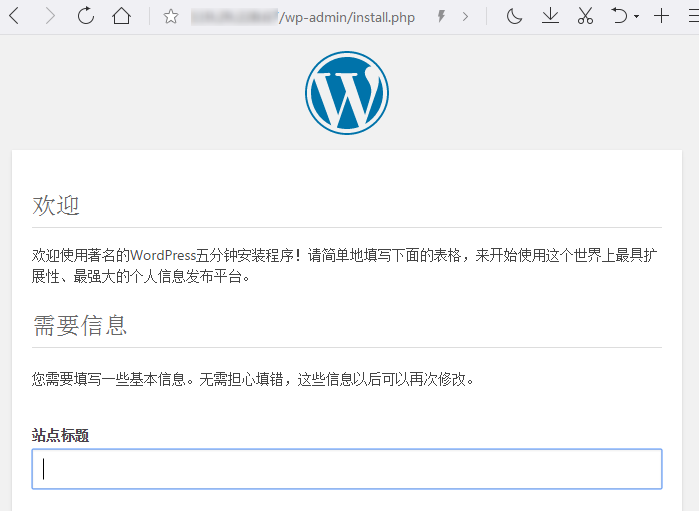
- 將其餘安裝資訊輸入WordPress 安裝嚮導,單擊 “安裝 WordPress” 完成安裝。
| 所需資訊 | 備註 |
|---|---|
| 站點標題 | WordPress 網站名稱。 |
| 使用者名稱 | WordPress 管理員名稱。出於安全考慮,建議設定一個不同於 admin 的名稱。因為與預設使用者名稱稱 admin 相比,該名稱更難破解。 |
| 密碼 | 可以使用預設強密碼或者自定義密碼。請勿重複使用現有密碼,並確保將密碼儲存在安全的位置。 |
| 您的電子郵件 | 用於接收通知的電子郵件地址。 |
我的天,終於弄完了,快憋死了,上個廁所。
相關推薦
CentOS 7.4上搭建LNMP環境並利用WordPress搭建個人部落格
在騰訊雲買了個伺服器,想搭建一個個人部落格,記錄一些平時遇到的問題和解決辦法防止以後忘了(主要是為了裝逼,因為沒錢給伺服器續費),所以在騰訊雲找到了搭建WordPress個人站點的教程,但是按那個教程會出錯(可能軟體或者系統版本不一樣),然後又找了搭建LNMP環
CentOS 7.4 yum方式搭建LNMP環境,部署WordPress博客,並安裝XCache模塊
LNMP wordpress xcache 一、演示環境:IP安裝的程序包版本192.168.1.221nginx(epel源)1.12.2php5.4.16php-fpm(FastCGI進程管理器)php-mysql(PHP連接MySQL時需要用到的驅動)192.168.1.222mariadb
在centos 7.4上使用jexus 部署 asp.net core 專案
直接用dotnet xx.dll命令是可以部署asp.net core專案的,包括https也可實現。但是用jexus有以下幾個好處: 1.jexus可以守護dotnet程序 2.同一伺服器,同一埠,可以配置多個網站 3.操作簡單 4.通過反向代理實現負載均衡(不過jexus一般通過
騰訊雲CentOS 7.4 64位安裝Redis並開啟遠端連線
在騰訊雲CentOS 7.4 64位安裝Redis。安全組預設先開放所有埠。使用Xshell+FileZilla操作更方便安裝Redis第一步:下載redis安裝包(具體版本請自行檢視網站)wget http://download.redis.io/releases/redis-4.0
centos 7.2 編譯安裝 lnmp環境(究極篇)
準備篇: CentOS 7.0系統安裝配置圖解教程 一、配置防火牆,開啟80埠、3306埠 CentOS 7.0預設使用的是firewall作為防火牆,這裡改為iptables防火牆。 1、關閉firewall: systemctl stop firewalld.service #停止firewall
Ubuntu 搭建LNMP環境並支援thinkphp框架
環境:ubuntu 16.04 1、快速安裝NMP: 1.1 apt-get update 更新源列表 1.2 apt-get install nginx 安裝nginx;dpkg -S nginx 命令可以搜尋 nginx相關檔案,Nginx的安裝路徑為
記錄CentOS 7.4 上安裝MySQL&MariaDB&Redis&Mongodb
make timeout block 釋放 for ads 導致 軟件包 如果 記錄CentOS 7.4 上安裝MySQL&MariaDB&Redis&Mongodb 前段時間我個人Google服務器意外不能用,並且我犯了一件很低級的錯誤,直接在g
亞馬遜雲搭建LAMP環境並部署WordPress
個人主頁:http://52.77.220.140/blog/ 亞馬遜雲新註冊使用者,憑信用卡繫結,可免費1年,可以快速搭建,熟悉LAMP環境,瞭解WordPress部落格。 搭建方式,參考亞馬遜幫助文件: http://docs.aws.amazon.com/zh_c
docker下安裝centos,並在其上搭建lnmp環境
方便 libxml bic spro yum 啟動 openss ont dock 一、安裝CentOs容器 1.進入docker下載CentOs,這裏我使用的CentOs6.8 docker pull centos:6.8 2.創建容器 sudo docker r
CentOS 7.4 yum方式安裝LAMP環境,並部署WordPress,使用XCache優化性能
yum lamp wordpress centos7 一、安裝LAMP環境:# yum -y install httpd mariadb-server php-mysql php程序包版本:httpd:2.4.6mariadb-server:5.5.56php-mysql(PHP連接MySQL
CentOS 6.9 yum方式搭建LNMP環境,並部署Discuz論壇
LNMP discuz 一、演示環境:IP安裝的程序包版本192.168.1.144nginx(epel源)1.10.2php5.3.3php-fpm(FastCGI進程管理器)php-mysql(php連接mysql時需要用到的驅動)192.168.1.145MySQL-server-5.6.39-
在CENTOS上原始碼搭建LNMP環境
前言 1.操作前提: CentOS Linux release 7.5.1804; sudo使用者(需要root許可權); 2.需要安裝的元件: nginx穩定版:nginx-1.14.0; MariaDB 10.3.10 Stable; PHP 7.2.11 Stable
centos6.7、centos6.5下yum方式搭建lnmp環境,php5.4/mysql5.5
由於電腦重灌系統,之前虛擬機器中的所有系統都打不開了,不得已又得從0開始安裝。我下載的是centos6.5的映象,在虛擬機器中安裝完以後,執行了一下yum update,系統升成了6.7的,但是對於lnmp環境的安裝時沒有影響的,6.5和6.7的安裝方法是一樣的。 一、安裝php5.4
Centos 7.4 搭建LNMP
Centos 7.4 映象 selinux 與 firewall 已關閉。 工作環境 騰訊雲 1核 1GB 1Mbps 雲伺服器 CentOS 7.2 64位 已經安裝了PHP 使用putty連結伺服器 1.安裝nginx rpm -Uvh http://ngi
Centos 7.3 搭建 LNMP 環境 yum安裝
Centos 7.3 搭建 LNMP 環境 yum安裝 安裝nginx 環境準備 伺服器系統以及軟體升級命令//可忽略 yum -y update CentOS 系列的伺服器系統有一個毛病,就是官方自帶的源的軟體比較古老,並且很多的軟體都沒有。因為他們的首要任務是保證伺服器的穩定,而不是
Centos 7.3搭建LNMP環境
需求:在Centos7.3下搭建LNMP環境 1. 關閉防火牆和selinux 開啟檔案selinux vim /etc/sysconfig/selinux 將檔案中SELINUX=enforcing改為disabled,然後執行”se
Centos 7.6搭建LNMP環境的web伺服器
一.安裝軟體 1.1.MYSQL安裝 下載mysql的repo源: wget http://repo.mysql.com/mysql-community-release-el7-5.noarch.rpm 安裝mysql-community-release-el7-5.noarch.rpm包
網站搭建:搭建Linux伺服器、FTP服務並部署Javaweb專案(Centos 7.4 + Tomcat + Mysql + Java + vsftpd)
前言 近期騰訊雲的“雲+校園”活動,伺服器大降價,於是便購買了一個月的雲伺服器,順便在阿里那購買了一個.top域名。 此次搭建: 伺服器系統:Centos 7.4 開發語言:JDK8 資料庫:MySQL 伺服器:Tomcat 搭建方式:純命令列
Centos 7.4 工作中的Python開發環境的搭建及維護
工作實戰Python運用中,時刻會有很多環境及庫的依賴,下面介紹下自己的親身體驗。 Linux:Centos 7.4版本 Python: 2.7 Python 開發環境:PyCharm Python依賴庫:pytz、 tzlocal、 requests、 pycryp
HyperLedger Fabric 環境搭建 跑e2e測試用例最新版CentOS 7.4
網上大多數教程 你們是起不來服務的,我也是走了很多彎路,吭哧吭哧的爬了三天 終於搞定啟動成功。2018-10-20搭建成功。 按步驟做,不要跳。一步錯就有可能起不來,網上的坑我都踩過了看過各種教程,跟著我走不會出問題: 有時間我要好好整理一下這個步驟,寫的太挫了,但是肯定
